Tutoriel de configuration du plugin de support multilingue WordPress TranslateEasy
TranslateEasy est un puissant plugin WordPress spécialement conçu pour les sites de commerce électronique transfrontalier, le commerce international et tous les sites ayant besoin d'une prise en charge multilingue mondiale. En intégrant les API de traduction de Google, DeepL et Baidu, TranslateEasy offre une prise en charge multilingue fluide et une expérience utilisateur optimale à tous les sites créés avec WordPress.
TranslateEasy dispose de fonctionnalités puissantes, prenant en charge de nombreuses langues à travers le monde, ce qui permet à votre site de s’adresser facilement à des utilisateurs internationaux. En exploitant les interfaces API de Google, DeepL et Baidu, TranslateEasy permet la traduction automatique de l’ensemble du contenu du site. Le sélecteur de langue peut être affiché via un shortcode, en flottant sur la page ou intégré dans le menu de navigation, rendant le changement de langue plus pratique pour l’utilisateur. En parallèle, TranslateEasy a également optimisé le SEO des sites multilingues, permettant ainsi aux pages dans différentes langues d’apparaître dans les résultats des moteurs de recherche (SERP). Vous pouvez définir une limite quotidienne de caractères traduits afin de maîtriser les coûts et d’utiliser les ressources de manière rationnelle. TranslateEasy ne rend pas seulement votre site adapté au multilingue, il améliore aussi l’expérience utilisateur et la visibilité sur les moteurs de recherche.
Ce qui précède est une description du produit TranslateEasy, un plugin de traduction multilingue pour WordPress proposé par Logic Digital Technology, et ne constitue pas l’objectif de cet article. Cet article a pour but de guider pas à pas les nouveaux et anciens utilisateurs dans la configuration du plugin TranslateEasy. Avant d’utiliser le moteur de traduction en front-end et le sélecteur de langue de TranslateEasy, les utilisateurs doivent d’abord configurer correctement les paramètres de TranslateEasy dans l’interface d’administration de WordPress. Cela permet d’éviter des erreurs difficiles à comprendre lors de l’utilisation des fonctions de traduction côté utilisateur.
Pour faciliter la lecture des utilisateurs, le sommaire de cet article suit l’ordre des sections du menu de configuration du plugin TranslateEasy. L’ordre du sommaire de cet article est donc le suivant :
Un、TranslateEasy - Paramètres généraux
Sous les paramètres généraux du plugin TranslateEasy, six fonctionnalités peuvent être configurées : la langue d'affichage actuelle de l’interface de configuration, la langue par défaut, toutes les langues, le nom de la langue maternelle, l’utilisation d’un sous-répertoire pour la langue par défaut, et la traduction de la langue du thème. L'utilisateur peut configurer les fonctionnalités nécessaires en fonction des besoins de son site. L’interface des “Paramètres généraux” du plugin TranslateEasy est illustrée ci-dessous :
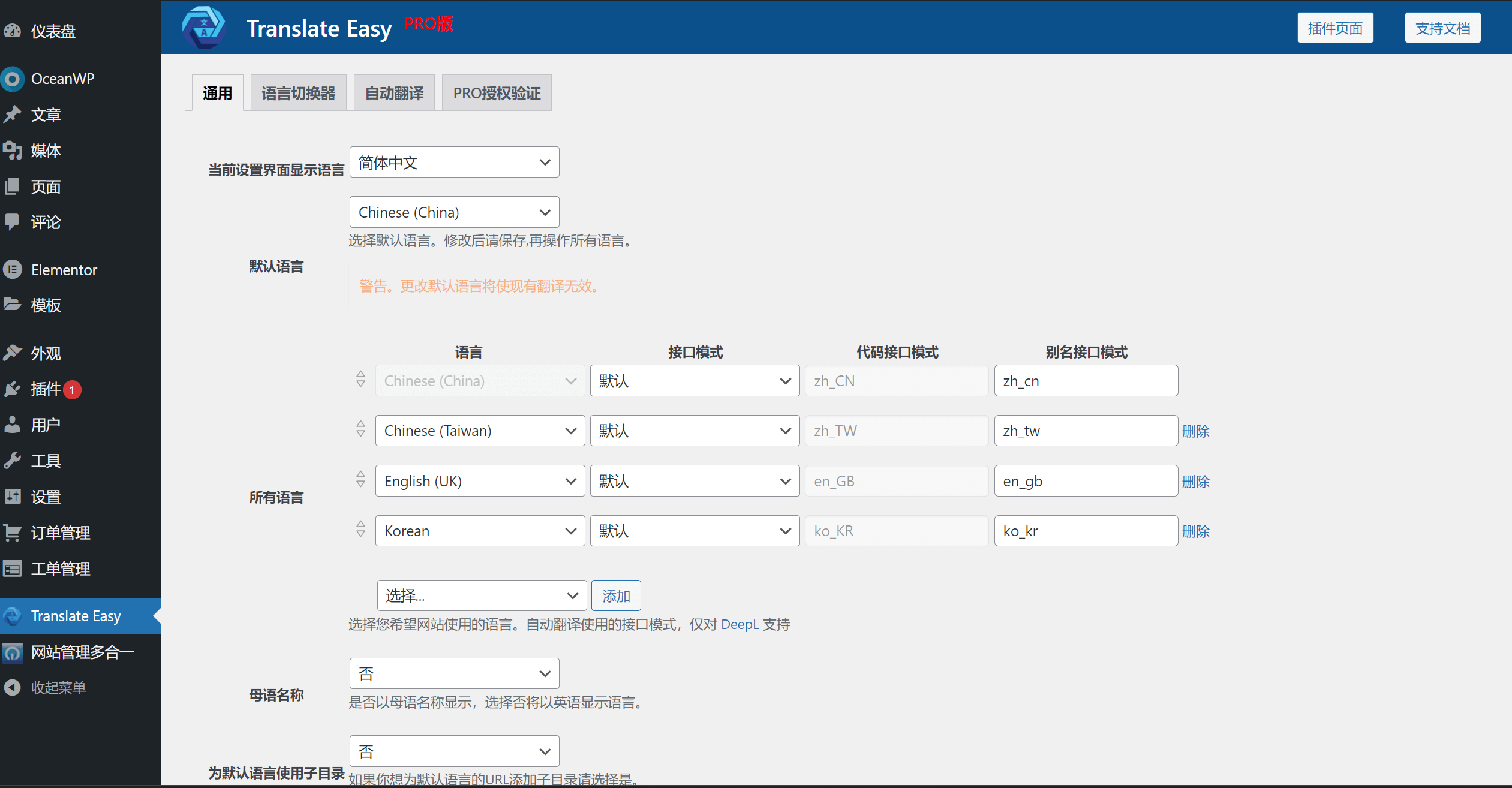
Les détails des fonctionnalités disponibles dans les paramètres généraux de TranslateEasy sont les suivants :
- Langue d'affichage actuelle de l’interface de configuration : Cette option permet de définir la langue d’affichage de l’interface de configuration du plugin. L’utilisateur peut choisir la langue la plus adaptée à ses habitudes de lecture.
- Langue par défaut : Il s’agit de la langue d’affichage principale du site. Une fois le plugin installé, il récupère automatiquement la langue définie dans l’administration WordPress comme langue par défaut pour TranslateEasy. La langue par défaut est considérée comme la langue principale, toutes les autres langues ajoutées sont traduites à partir de celle-ci. Il est fortement déconseillé de modifier la langue par défaut une fois définie, car cela rendrait obsolètes les fichiers de traduction déjà effectués et mis en cache. En cas de changement de langue par défaut, l’ensemble du site devra être retraduit.
- Toutes les langues : C’est ici que vous ajoutez toutes les langues dont votre site a besoin. Dans le menu déroulant, sélectionnez une à une les langues souhaitées. Une fois les langues ajoutées et les modifications enregistrées, le sélecteur de langue flottant sur les pages frontales sera automatiquement mis à jour. Pour que le sélecteur de langue du menu de navigation affiche les nouvelles langues ajoutées, une mise à jour manuelle du menu est requise.
- Nom de la langue maternelle : Il s'agit de l’option permettant de définir si la première langue affichée dans le sélecteur flottant est celle du site (la langue par défaut). En choisissant “Oui”, la langue par défaut du site s’affichera en premier dans le sélecteur. En choisissant “Non”, l’anglais s’affichera par défaut en première position.
- Utiliser un sous-répertoire pour la langue par défaut : Qu’est-ce qu’un sous-répertoire dans une URL ? Il s’agit de la partie finale de l’URL pour chaque langue, par exemple “/en_gb” pour la version anglaise. Si vous souhaitez que la page en langue par défaut ait aussi un sous-répertoire dans son URL, sélectionnez “Oui” pour cette option. Sinon, laissez sur “Non”.
- Traduction de la langue du thème : Lorsque certaines chaînes du thème sont chargées de manière asynchrone, TranslateEasy peut ne pas être en mesure d’enregistrer les traductions. Il faut alors activer cette fonction en choisissant “Oui”. Une fois cette option activée, TranslateEasy modifie les balises de langue du thème, afin que le contenu chargé de façon asynchrone s’affiche dans la langue définie.
Deux、TranslateEasy - Paramètres du sélecteur de langue
Dans l'interface de configuration du plugin, la section sélecteur de langue propose plusieurs options permettant de personnaliser la position d’affichage du sélecteur de langue. Il est possible d’ajouter le sélecteur de langue dans le menu de navigation, de cocher “boîte de sélection de langue flottante” et de choisir la position d’affichage souhaitée. Après avoir enregistré les modifications, le sélecteur flottant apparaîtra sur la page. Il est également possible d’utiliser un shortcode pour insérer le sélecteur de langue à n’importe quel endroit de la page. La section dédiée au sélecteur de langue comprend également deux fonctions de style personnalisables : un sélecteur de couleur pour définir la couleur d’arrière-plan du sélecteur flottant, et une option pour régler les marges de positionnement du sélecteur flottant. Ces options permettent aux utilisateurs de personnaliser librement l’apparence et la position du sélecteur de langue flottant.
L’interface des paramètres du sélecteur de langue de TranslateEasy et les fonctionnalités disponibles dans cette section sont illustrées ci-dessous :
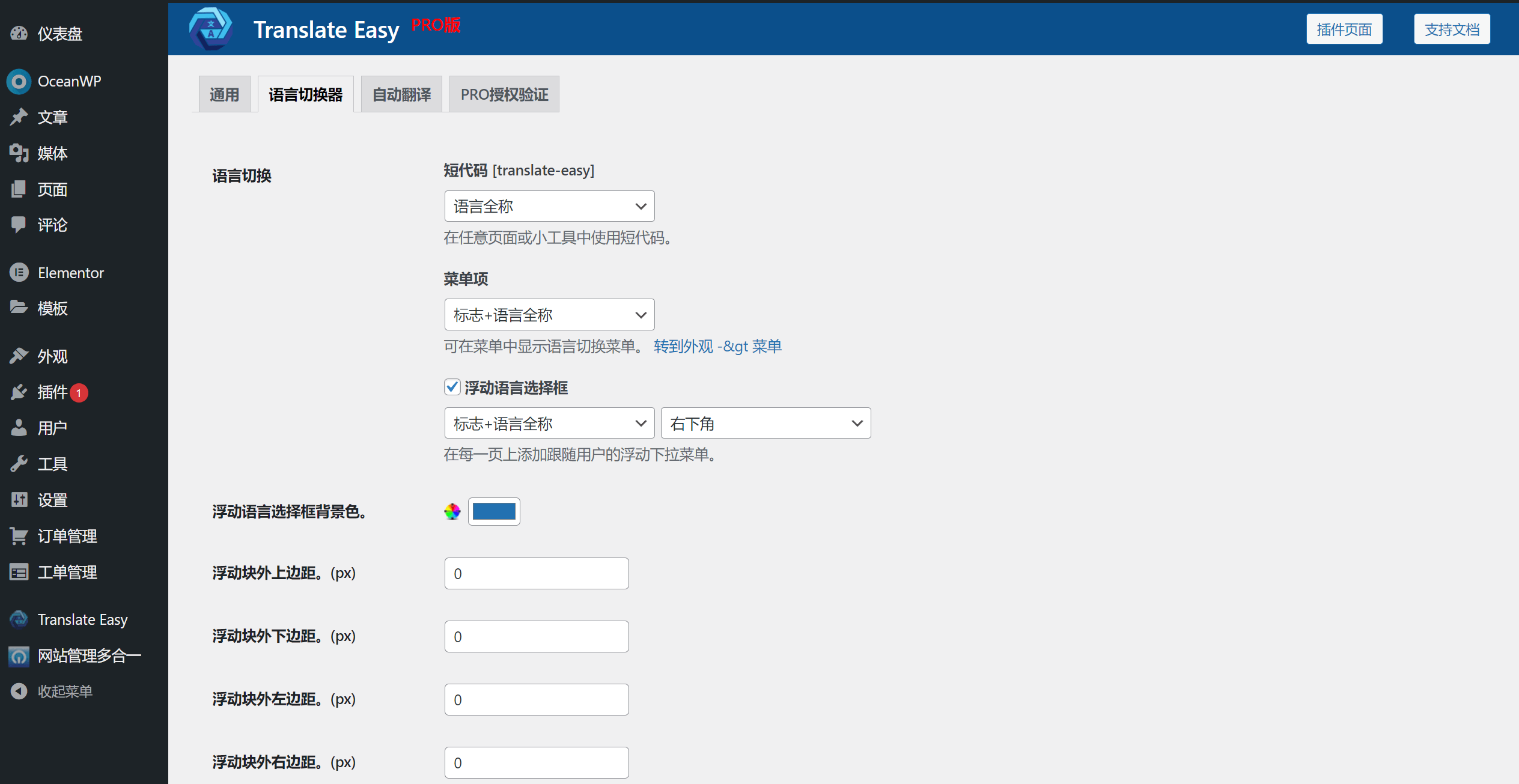
1. Shortcode
Utilisez un shortcode pour afficher le sélecteur de langue dans n’importe quelle page ou widget. Le menu déroulant permet de définir le format d’affichage du sélecteur après application du shortcode. Pour un guide détaillé sur l’utilisation des shortcodes, veuillez consulter l’article suivant dans le répertoire de configuration du plugin TranslateEasy : “Utilisation des shortcodes pour le sélecteur de langue TranslateEasy”.
2. Élément de menu
“Élément de menu” fait référence à la configuration du sélecteur de langue TranslateEasy via l’interface Apparence > Menus du thème. Cette option est activée par défaut. Grâce au menu déroulant, vous pouvez définir le format d’affichage des langues dans le sélecteur. Après avoir enregistré la configuration, rendez-vous dans Apparence > Menus pour ajuster l’ordre des langues dans le sélecteur. Note importante : si le sélecteur de langue n’apparaît pas dans “Ajouter des éléments de menu”, allez en haut de la page de configuration des menus et ouvrez “Options d’affichage”. Cochez ensuite “Language Easy Switcher” (le sélecteur de langue de TranslateEasy). Cela fera apparaître le sélecteur dans la section “Ajouter des éléments de menu”. Ajoutez ensuite les langues du sélecteur dans la “Structure du menu”. Une fois les modifications enregistrées, le sélecteur de langue s’affichera dans le menu de navigation de l’en-tête du site.
Les étapes pour configurer les options d’affichage dans Apparence > Menus et cocher l’option “Language Easy Switcher” sont indiquées dans le cadre rouge de l’image ci-dessous :
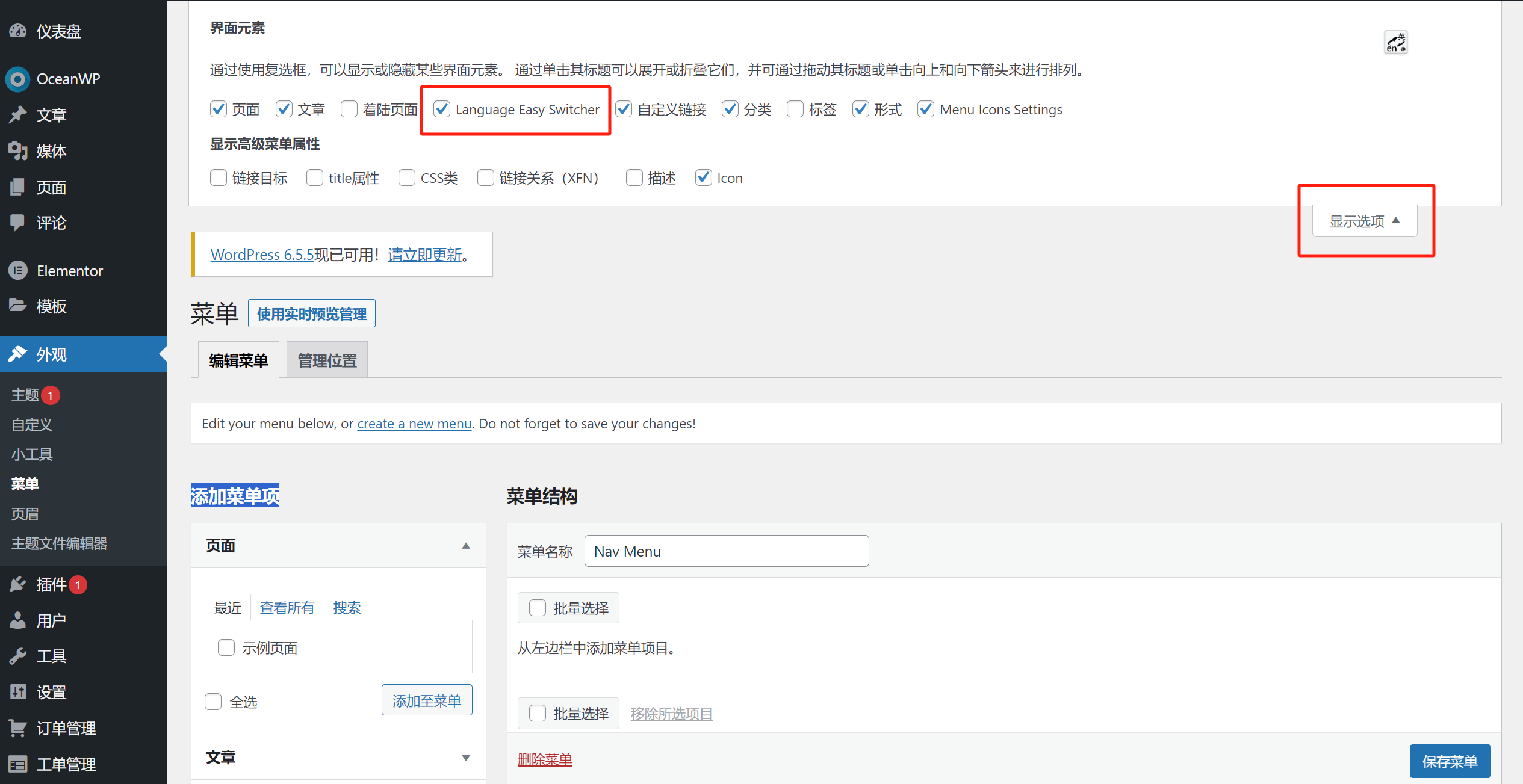
3. Boîte de sélection de langue flottante
La boîte de sélection de langue flottante permet d’afficher le sélecteur de langue en position flottante dans l’un des quatre coins de la page : coin supérieur gauche, coin inférieur gauche, coin supérieur droit et coin inférieur droit. Cette fonction doit être activée manuellement en cochant la case correspondante, puis en choisissant la position souhaitée sur la page et en définissant le format d’affichage des langues dans le sélecteur flottant. Les formats “icône + nom complet de la langue” ou “icône uniquement” affichent également une icône.
4. Couleur de fond de la boîte de sélection de langue flottante
Les options “couleur de fond de la boîte de sélection de langue flottante” et “marge du bloc flottant” ci-dessous sont des paramètres CSS personnalisables pensés par Logic Digital Technology pour les utilisateurs du plugin TranslateEasy. La fonction “couleur de fond de la boîte de sélection de langue flottante” intègre un sélecteur de couleur et un champ de saisie de code couleur. Il est possible de personnaliser la couleur de fond du sélecteur flottant en choisissant une couleur via la pipette ou en saisissant directement un code RGB.
5. Marge du bloc flottant
Cette option permet également de personnaliser le style du sélecteur de langue flottant, tout comme l’option de couleur de fond. Elle permet d’ajuster la position du sélecteur sur la page en saisissant une valeur en pixels pour les marges.
Trois、 Paramètres de traduction automatique de TranslateEasy
Après avoir validé l'autorisation de la version PRO, vous pouvez activer la fonction de traduction automatique de TranslateEasy. Sélectionnez le moteur de traduction que vous souhaitez utiliser et saisissez la clé API correspondante. Une fois les modifications enregistrées, les pages du site pourront être traduites automatiquement. De plus, l'interface de configuration de la traduction automatique permet d’activer une option pour empêcher les robots d’exploration de déclencher la traduction automatique, afin d’éviter une utilisation excessive de l’API. Dans la section « Limiter le nombre de caractères traduits par jour », vous pouvez saisir une limite quotidienne de caractères à traduire pour contrôler l’utilisation de l’API. Pour consulter les données d'utilisation quotidienne, la section « Nombre de caractères traduits aujourd’hui » située en bas de la page affiche les statistiques journalières de traduction.
L’interface des paramètres de traduction automatique du plugin TranslateEasy est illustrée comme suit :
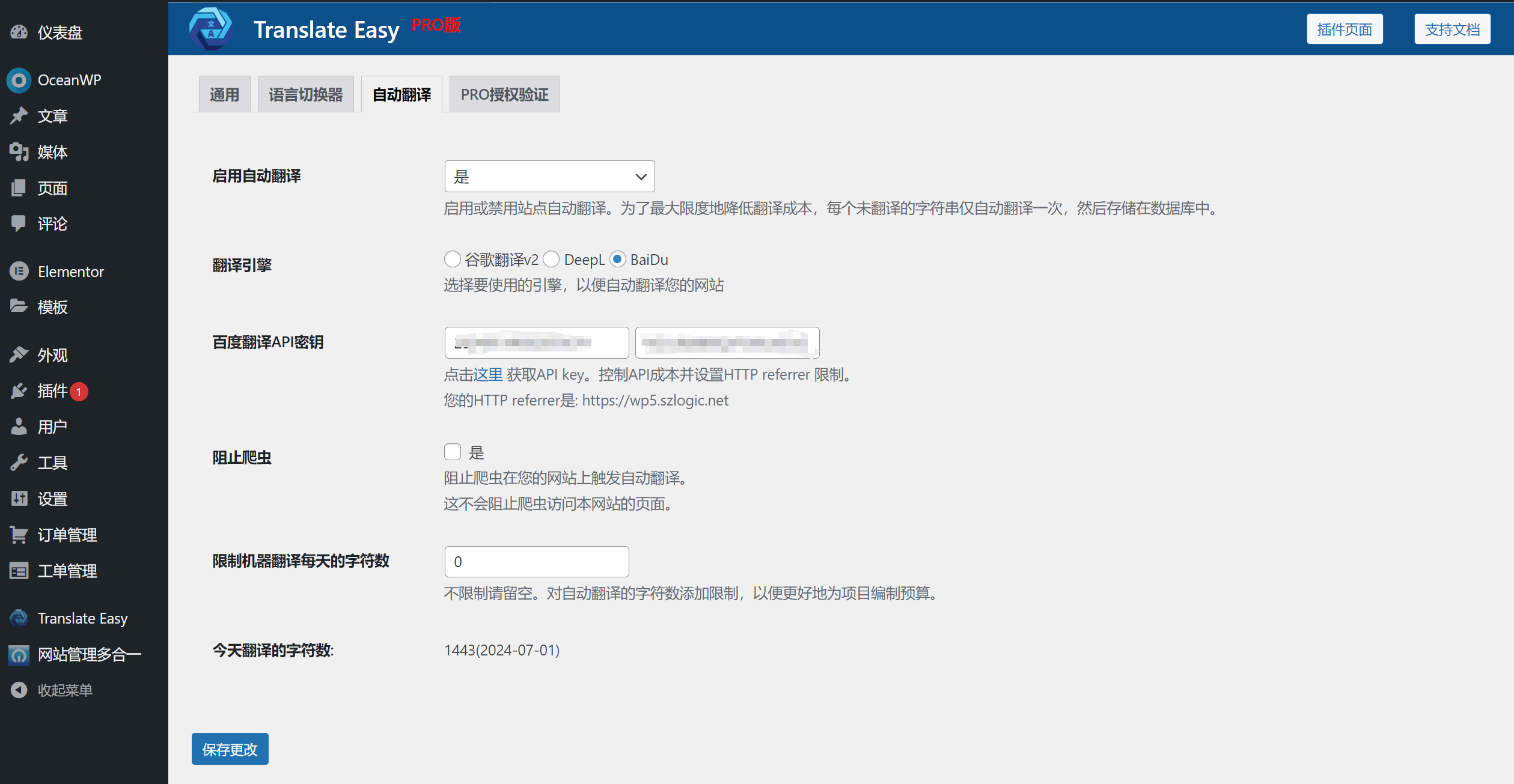
Détails des fonctions dans la section traduction automatique de TranslateEasy :
- Activer la traduction automatique : Pour utiliser les fonctionnalités de la traduction automatique, vous devez l’activer. Une fois activée, toutes les options de cette section deviendront visibles.
- Moteur de traduction : Choisissez le moteur de traduction que vous souhaitez utiliser. Le moteur de traduction désigne le fournisseur de technologie de traduction. TranslateEasy prend en charge les API des trois fournisseurs suivants : Google, DeepL et Baidu. Une fois le moteur sélectionné, saisissez correctement la clé API correspondante.
- Bloquer les robots : Il est recommandé d’activer cette fonction. Bloquer les robots n'empêchera pas votre site d’être exploré, mais évitera que les robots déclenchent des traductions automatiques, ce qui pourrait gaspiller le quota de l’API de traduction.
- Limiter le nombre de caractères traduits par jour : Saisissez ici le nombre maximum de caractères à traduire quotidiennement pour contrôler l’utilisation journalière de l’API de traduction.
- Nombre de caractères traduits aujourd’hui : Aucune configuration n’est nécessaire ici. Cette fonction affiche simplement les statistiques journalières du nombre de caractères traduits, sans possibilité de modification.
Quatre、Vérification de l’autorisation Pro
Collez le code de licence de la version professionnelle dans le champ de saisie du “Code d’autorisation Pro”, puis cliquez sur le bouton “Activer la licence” pour finaliser l’activation de la version Pro et la mise à niveau des fonctionnalités. Le fichier d’installation du plugin est un package universel, il ne distingue pas entre la version gratuite et la version professionnelle. Après avoir obtenu le code de licence Pro, il suffit de l’utiliser pour activer la version Pro sans avoir à désinstaller le plugin d’origine ni à réinstaller le package téléchargé lors de l’achat. La procédure pour acheter la version PRO du plugin et obtenir le code de licence PRO en se connectant au compte utilisateur de Logic Digital Technology est illustrée comme suit :
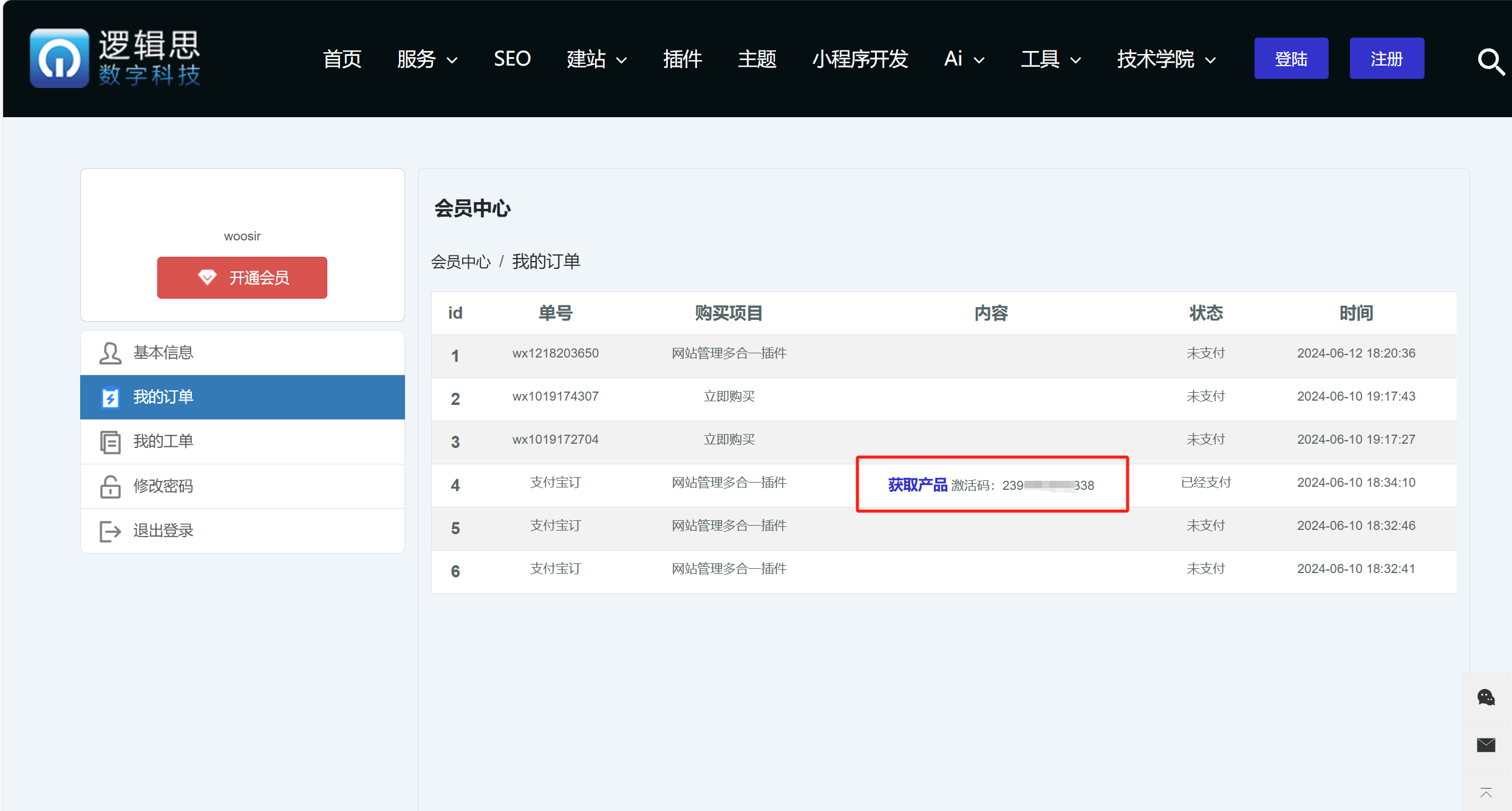
Conclusion : Ce qui précède constitue l’intégralité du contenu de l’article “Tutoriel de configuration du plugin multilingue WordPress – TranslateEasy”. Une fois les paramètres du plugin TranslateEasy configurés dans le back-office de WordPress, il est encore nécessaire d’effectuer les traductions automatiques ou manuelles pour chaque langue du site depuis l’interface frontale. Les méthodes d’utilisation côté front-end de TranslateEasy peuvent être consultées dans les deux articles du répertoire de tutoriels de configuration du plugin TranslateEasy : “Méthode de fonctionnement de la traduction automatique de TranslateEasy” et “Tutoriel d’édition de traduction sur les pages frontales avec TranslateEasy”, à suivre étape par étape.
Logic Digital Technology (SZLOGIC) Tous droits réservés, reproduction interdite.


























